Google Analytics उन कई टूल में से एक है जो Google लोगों को यह समझने में मदद करता है कि विज़िटर उनकी वेबसाइट पर क्या कर रहे हैं। उपकरण आपको अपनी साइट और साइट आगंतुकों पर महत्वपूर्ण डेटा को ट्रैक और विश्लेषण करने की अनुमति देता है। बड़े लोग पूछते हैं, "क्या Google Analytics मुफ़्त है?" - हाँ, और यह उपलब्ध सबसे लोकप्रिय मुफ्त साधनों में से एक है।
Google Analytics द्वारा उपलब्ध कराए गए डेटा की मात्रा इसे किसी भी वेबसाइट प्रबंधक या बाज़ारिया ऑनलाइन टूलबॉक्स का एक अनिवार्य घटक बनाती है। शुरुआती लोगों के लिए Google Analytics मार्गदर्शिका में, हम आपको टूल के बारे में जानने के लिए कुछ महत्वपूर्ण चीजों को शामिल करेंगे:
- Google Analytics क्या है?
- आपको Google Analytics की आवश्यकता क्यों है
- Google Analytics कैसे सेट करें
- Google Analytics डैशबोर्ड
- Google Analytics क्या है?
Google Analytics साइट या ऐप के प्रदर्शन के लिए प्रमुख एनालिटिक्स प्लेटफ़ॉर्म है। यह Google द्वारा प्रदान किए गए उपकरणों की एक श्रृंखला का हिस्सा है जिसमें Google खोज कंसोल और Google टैग प्रबंधक शामिल हैं। इस लेख को देखें, जहां आप Google Analytics का उपयोग करने वाले सहायक उपकरण पा सकते हैं ।
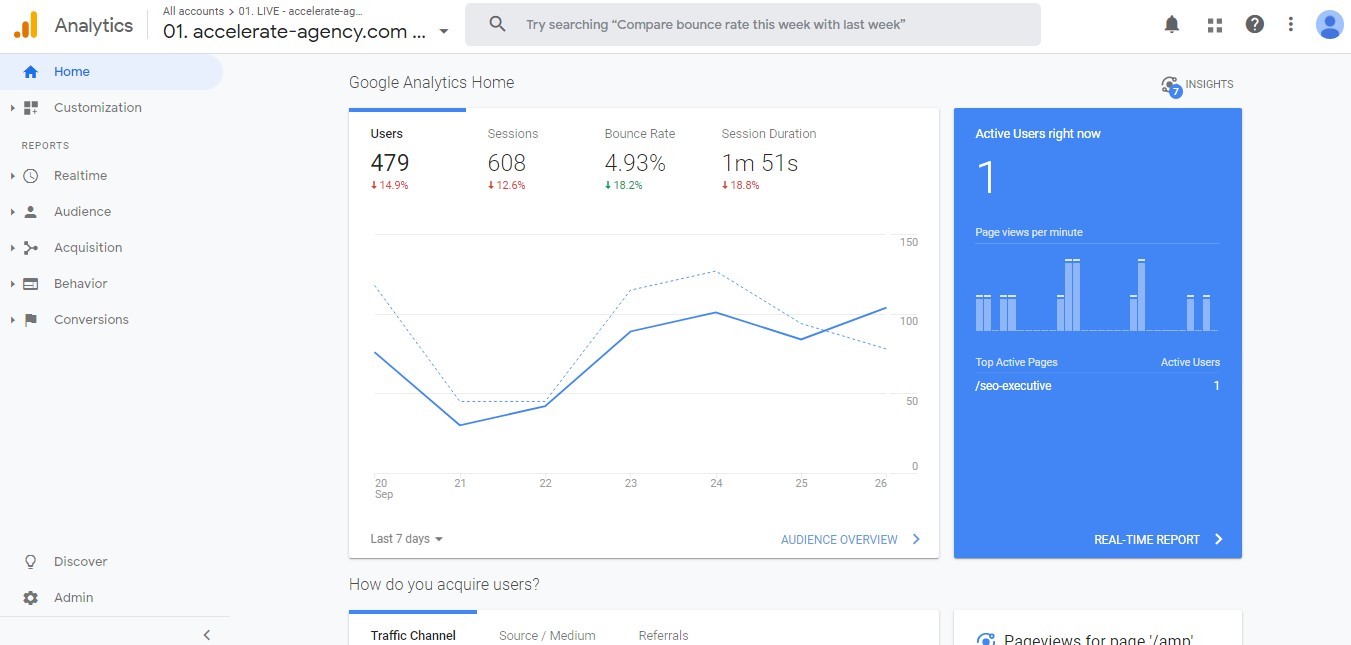
प्लेटफ़ॉर्म आपको आपकी पूरी तस्वीर प्रदान करता है कि आपकी साइट कैसा प्रदर्शन कर रही है। यह बड़ी मात्रा में डेटा एकत्र करता है और इसे समझदारी से संसाधित करता है। यह तब आपको उस डेटा को प्रदर्शित करने के लिए रिपोर्ट तैयार करता है। वे रिपोर्टें हैं जो आप अपनी साइट और इसे देखने वाले लोगों में महत्वपूर्ण अंतर्दृष्टि प्राप्त करने के लिए उपयोग कर सकते हैं।
आंकड़ा संग्रहण
Google Analytics का पहला तत्व डेटा संग्रह है। प्लेटफ़ॉर्म आपकी साइट के बारे में डेटा की एक विस्तृत श्रृंखला एकत्र कर सकता है और आगंतुक इसका उपयोग कैसे कर सकते हैं। एकत्र किए गए आंकड़ों की सटीक प्रकृति पर बाद में गहराई से चर्चा की जाएगी। इसमें शामिल हैं, विशेष रूप से:
- आपके पेज को कितने विज़िटर मिलते हैं।
- जहां से आगंतुक आपके पृष्ठों पर आते हैं।
- वे विज़िटर आपकी साइट के माध्यम से कैसे आगे बढ़ते हैं।
- आपके पृष्ठों पर आगंतुक क्या करते हैं।
- आगंतुक आपके पृष्ठों पर तत्वों के साथ कैसे बातचीत करते हैं।
- आपके पृष्ठ पर आगंतुक कितने समय बिताते हैं।
- किसी विज़िट के किस चरण में उपयोगकर्ता आपकी साइट को छोड़ देते हैं।
Google Analytics इस सभी डेटा को इकट्ठा करने के लिए एक साधारण जावास्क्रिप्ट कोड का उपयोग करता है। जब आप अपनी वेबसाइट के लिए Analytics सेट करते हैं, तो आपको वह कोड मिलता है, जैसा कि बाद में बताया जाएगा। प्रत्येक पृष्ठ पर कोड जोड़ा जाता है और प्रत्येक साइट आगंतुक के ब्राउज़र में एक कुकी डाल देता है । कुकी तब आपके Google Analytics को एक हिट भेजता है जो उपयोगकर्ता को आपकी साइट के साथ प्रत्येक इंटरैक्शन की रिपोर्ट करता है।
Google Analytics ट्रैक किस प्रकार के हिट्स करता है?
Google Analytics तीन अलग-अलग प्रकार के हिट के साथ काम करता है:
- पेजव्यू हिट - एक हिट जो हर बार किसी को आपके किसी पेज पर जाने के लिए भेजा जाता है। इसमें ऐसी जानकारी होती है जैसे डिवाइस और ब्राउज़र विज़िटर क्या उपयोग कर रहे हैं। आप यह भी पता लगा सकते हैं कि वे आपके किस पेज पर जाते हैं।
- इवेंट हिट - एक हिट भेजा जाता है जब कोई आगंतुक आपकी साइट पर कुछ करता है। उदाहरण के लिए, वे एक फॉर्म भर सकते हैं, एक लिंक पर क्लिक कर सकते हैं या एक वीडियो चला सकते हैं।
- लेन-देन / ईकॉमर्स हिट - जब कोई साइट आगंतुक कुछ खरीदता है तो एक हिट भेजा जाता है। जानकारी जैसे कि कौन से पृष्ठ खरीदने से पहले आगंतुक इन हिट्स में शामिल हो सकता है। अधिक सरल अंतर्दृष्टि, जैसे कि उन्होंने कौन से उत्पाद खरीदे या उन्होंने कितना खर्च किया, यह भी प्रदान किया गया है।
डाटा प्रासेसिंग
Google Analytics आपके द्वारा प्लेटफ़ॉर्म एकत्रित किए गए कच्चे डेटा के साथ प्रस्तुत नहीं होता है। यह पहले डेटा को प्रोसेस करता है और फिर रिपोर्ट तैयार करता है। डेटा प्रोसेसिंग का पहला चरण उपयोगकर्ताओं और सत्रों द्वारा डेटा का पृथक्करण है।
- उपयोगकर्ता डेटा - यह आपकी साइट के विभिन्न, अलग-अलग आगंतुकों का डेटा है। Google Analytics आपकी साइट के प्रत्येक नए आगंतुक के लिए एक अद्वितीय, यादृच्छिक उपयोगकर्ता आईडी बनाता है। यदि वही उपयोगकर्ता भविष्य में आपकी वेबसाइट को फिर से देखता है, तो Analytics उपयोगकर्ता आईडी को पहचानता है।
फिर उन्हें 'वापसी' आगंतुक के रूप में लॉग इन किया जाएगा; यह केवल तभी काम करता है जब वे एक ही डिवाइस का उपयोग करके जाते हैं। यदि वे आपके कुकी को अपने ब्राउज़र कैश से साफ़ करते हैं तो प्रक्रिया को विकृत किया जा सकता है।
- सत्र डेटा - एक सत्र उस समय की अवधि है जब कोई उपयोगकर्ता आपकी साइट पर खर्च करता है। यह एक पेजव्यू हिट के साथ शुरू होता है जब उपयोगकर्ता पहली बार वेबसाइट पर जाता है, और यह तब तक जारी रहता है जब तक वे अंततः साइट नहीं छोड़ते। प्रत्येक सत्र के दौरान, Analytics विभिन्न प्रकार के सत्र डेटा का होस्ट एकत्र करता है।
उस सत्र डेटा में आपकी साइट पर गए पृष्ठ, किए गए कार्य और समय बिताए गए पृष्ठ शामिल हैं। साइट उपयोगकर्ता व्यवहार में अंतर्दृष्टि प्राप्त करने के लिए आप इस डेटा का उपयोग कर सकते हैं। साइट प्रदर्शन को समझने के लिए यह महत्वपूर्ण हो सकता है, क्योंकि हम नीचे के बारे में बात करेंगे।
रिपोर्ट पीढ़ी
डेटा Google Analytics प्रक्रियाएँ रिपोर्ट के रूप में आपके सामने प्रस्तुत की जाती हैं। ये डेटा के दृश्य प्रतिनिधित्व हैं। वे आईडी पैटर्न को आसान बनाने और अंतर्दृष्टि प्राप्त करने के लिए डिज़ाइन किए गए हैं। दृश्य, आखिरकार, जटिल विचारों को व्यक्त करने में अधिक प्रभावी होने के लिए जाना जाता है । उदाहरण के लिए, निम्नलिखित एक रिपोर्ट है जो उपयोगकर्ताओं को किसी साइट पर समय की अवधि में दिखाती है:
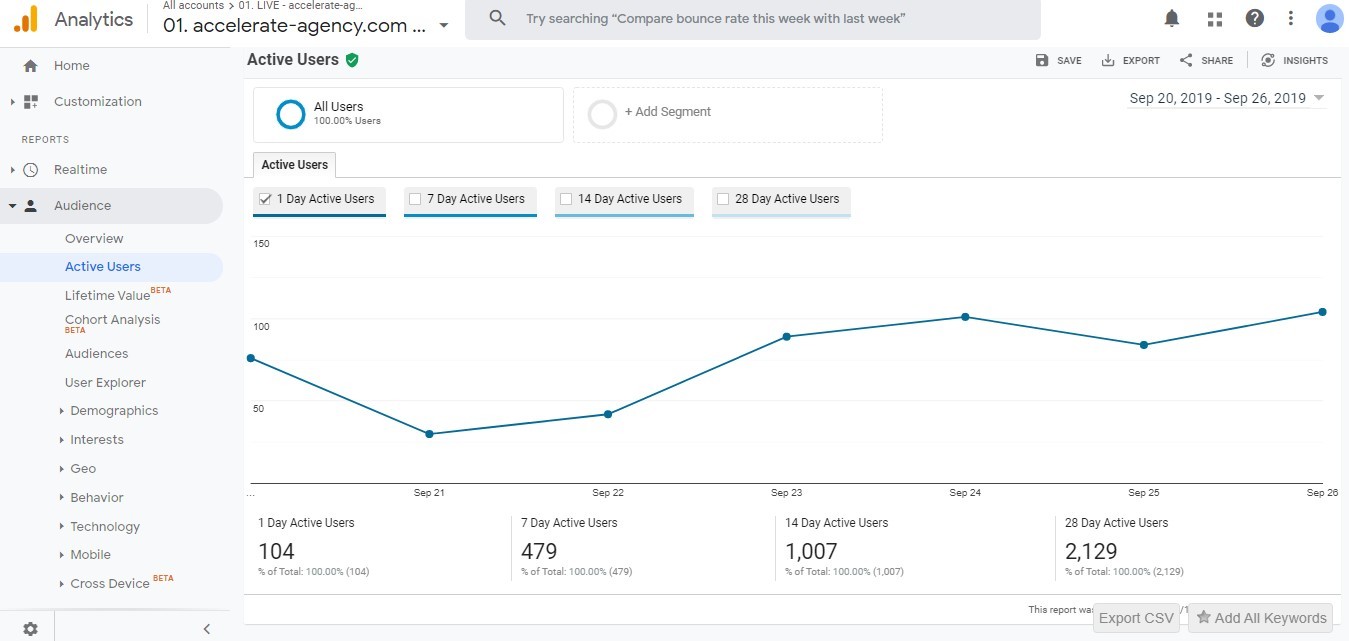
Google Analytics की सभी रिपोर्टें आयाम और मैट्रिक्स का एक संयोजन प्रदर्शित करती हैं। यह जानना महत्वपूर्ण है कि इनमें से प्रत्येक को यह समझना है कि विभिन्न रिपोर्टें आपको क्या बताती हैं।
Google Analytics में आयाम और मैट्रिक्स क्या हैं?
- आयाम - ये एकत्र किए गए डेटा की मूल विशेषताएं हैं। 'देश', उदाहरण के लिए, एक आयाम है जो उपयोगकर्ता डेटा के लिए प्रदान किया जा सकता है। यह आपको बताता है कि उपयोगकर्ता किन देशों से आते हैं।
- मेट्रिक्स - ये मात्रात्मक माप हैं; वे आपको कुछ की संख्या बताते हैं। उदाहरण के लिए, 'सत्र' की मीट्रिक आपको बताती है कि आपकी साइट पर कितने सत्र चले।
Google Analytics कई डिफ़ॉल्ट रिपोर्ट बनाता है। हम उनमें से कई को बाद में गहराई से देखेंगे। आप कस्टम रिपोर्ट भी बना सकते हैं जो विभिन्न आयामों और मैट्रिक्स को जोड़ती है।
सभी आयामों और मीट्रिक को रिपोर्ट में संयोजित नहीं किया जा सकता है। उनमें से प्रत्येक के पास एक 'गुंजाइश' के रूप में जाना जाता है - वह वह स्तर है जिस पर उनका डेटा एकत्र किया जाता है। विभिन्न स्कोप 'उपयोगकर्ता-स्तर,' 'सत्र-स्तर,' और 'हिट-स्तर' हैं। केवल एक ही दायरे के आयाम और मैट्रिक्स को जोड़ा जा सकता है।
आपको Google Analytics की आवश्यकता क्यों है
आप विभिन्न उद्देश्यों के लिए Google Analytics का उपयोग कर सकते हैं। नीचे दिए गए अनुभाग में, हम Google Analytics के तीन सबसे सामान्य अनुप्रयोगों की शीघ्रता से समीक्षा करेंगे।
विपणन के लिए विश्लेषिकी
Analytics रिपोर्ट से आप जो जानकारी प्राप्त कर सकते हैं, वह आपकी मार्केटिंग को बेहतर बनाने के लिए महत्वपूर्ण हो सकती है। एकत्र किए गए डेटा आपके मार्केटिंग प्रयासों के बारे में कई सवालों के जवाब देने में आपकी मदद कर सकते हैं:
- विभिन्न मार्केटिंग चैनलों द्वारा आपकी साइट पर कितना ट्रैफ़िक चलाया जाता है?
- कौन सी वेबसाइट सबसे अधिक आगंतुकों को संदर्भित करती हैं?
- आपकी साइट के आगंतुक कहाँ रहते हैं?
- विभिन्न चैनलों के आगंतुकों की रूपांतरण दर क्या है?
उन सवालों के जवाब आपके मार्केटिंग प्रयासों को बेहतर बनाने में आपकी मदद करेंगे । वे आपको निवेश करने के लिए और उनसे दूर जाने के लिए चैनल दिखा सकते हैं। वे कई अन्य सहायक जानकारियों के बीच, अपने लक्षित दर्शकों को बेहतर ढंग से परिभाषित करने में आपकी मदद कर सकते हैं।
साइट प्रदर्शन में सुधार के लिए विश्लेषिकी
Analytics रिपोर्ट आपकी साइट और उन लोगों के बारे में जानने के लिए भी सही जगह है जो इसका उपयोग करते हैं। इस क्षेत्र में, जिन सवालों के जवाब देने में प्लेटफ़ॉर्म आपकी मदद करता है, वे और भी भरपूर हैं:
- मेरे कौन से पृष्ठ पर सबसे अधिक ट्रैफ़िक मिलता है?
- मेरी साइट पर, आगंतुक कहाँ जाते हैं?
- मेरी साइट के पृष्ठ कितनी जल्दी लोड होते हैं?
- क्या मोबाइल उपकरणों का उपयोग करने वाले आगंतुकों के लिए लोड समय लंबा है?
इस प्रकार की अंतर्दृष्टि आपको अपनी साइट के प्रदर्शन को बेहतर बनाने के लिए व्यावहारिक तरीके प्रदान करती है । यातायात में सुधार लाने के अस्पष्ट उद्देश्य के बजाय, आपके पास अधिक ठोस उद्देश्य हो सकता है। उदाहरण के लिए, आप सीख सकते हैं कि आपके ब्लॉग पोस्ट को बहुत अधिक ट्रैफ़िक मिलता है - जो आपको बता सकता है कि अधिक उत्पादन करना और उन्हें अच्छी तरह से बढ़ावा देना आगे भी ट्रैफ़िक को बढ़ावा देने में मदद कर सकता है।
आपके एसईओ के लिए विश्लेषिकी
Google Analytics अंतर्दृष्टि आपके एसईओ को सूचित करने के लिए भी अमूल्य है। प्लेटफ़ॉर्म सवालों के जवाब देने में मदद करता है कि उपयोगकर्ता आपकी साइट के साथ कैसे मिलते हैं और बातचीत करते हैं:
- आपकी साइट को कितना ट्रैफ़िक मिल रहा है?
- आपके कौन से लैंडिंग पृष्ठ पर सबसे अधिक ट्रैफ़िक मिलता है?
- आपकी साइट खोजने के लिए विज़िटर किस खोज क्वेरी का उपयोग करते हैं?
- विभिन्न स्रोतों से आगंतुकों के लिए आपकी साइट की उछाल दर क्या है?
एसईओ में, जैसा कि कई चीजों में, जानकारी शक्ति है। जितना अधिक आप अपनी साइट के दर्शकों और अपने लक्षित दर्शकों के बारे में जानते हैं, उतना बेहतर है। Google Analytics एक ऐसा प्लेटफ़ॉर्म है जो डेटा का ढेर प्रदान करता है। सही रिपोर्ट तक पहुंचें और उसका आकलन करें, और यह आपके एसईओ प्रयासों से आपके द्वारा देखे गए आरओआई को बढ़ावा देने में मदद कर सकता है ।
Google Analytics कैसे सेट करें
Analytics के साथ शुरुआत करना अच्छा और सरल है। आपको सबसे पहले एक Google खाता सेट करना होगा। यदि आप पहले से ही Gmail, Google Drive, या अन्य टूल का उपयोग करते हैं, तो आपके पास पहले से ही एक है। यदि नहीं, तो एक सेट करना आसान है । जब आपको एक खाता मिल गया है, तो उसमें लॉग इन करें, और आप जीए सेट करना शुरू कर सकते हैं और एक वेबसाइट पर Google Analytics जोड़ सकते हैं।
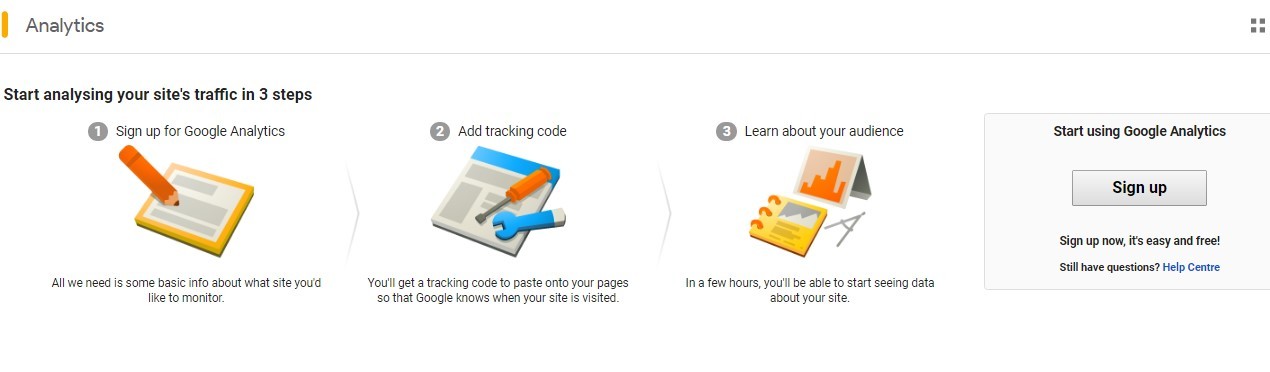
उपरोक्त ग्राफिक Google Analytics होमपेज से है। यह आपको मंच की स्थापना के लिए आसान तीन-चरण की प्रक्रिया दिखाता है। जब आप तैयार हों, तो साइनअप बटन पर क्लिक करें। यह आपको एक ऐसे पृष्ठ पर ले जाएगा, जहाँ आपको अपने बारे में जानकारी प्रदान करने की आवश्यकता है और इसके लिए आप क्या उपयोग कर रहे हैं:
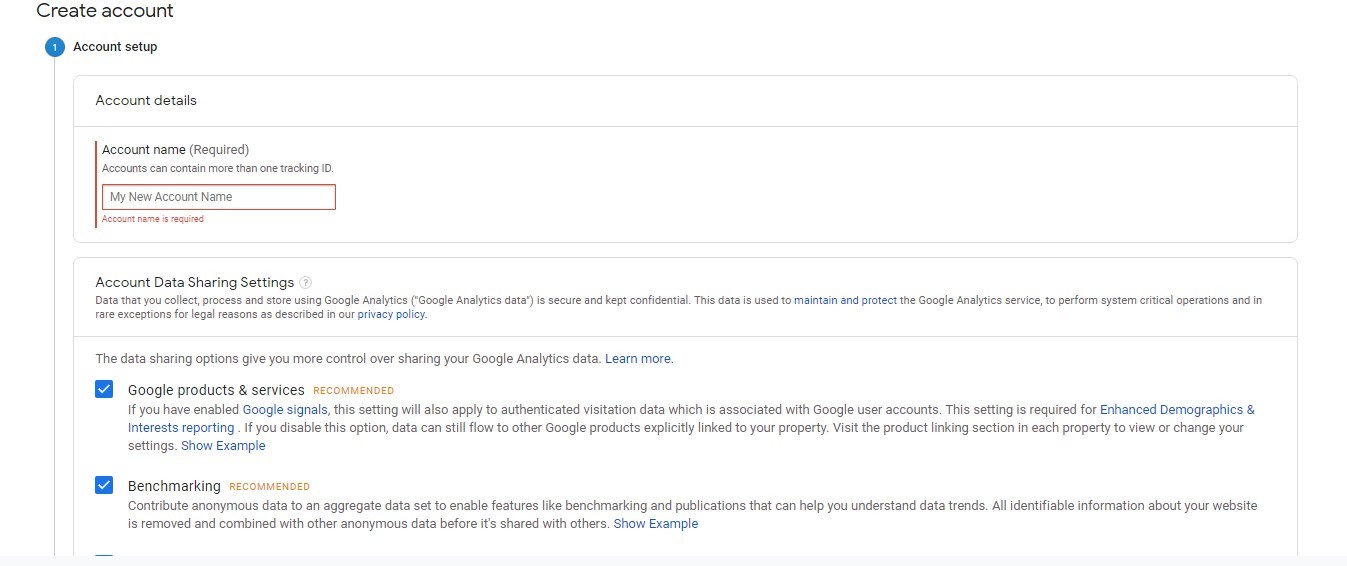
प्रक्रिया का यह हिस्सा ऑन-स्क्रीन निर्देशों का पालन करने से अधिक जटिल नहीं है। एक बार जब आप एक खाता नाम चुन लेते हैं और कुछ बुनियादी विकल्प चुन लेते हैं, तो आप वह चुन लेते हैं जिसे आप मापना चाहते हैं।
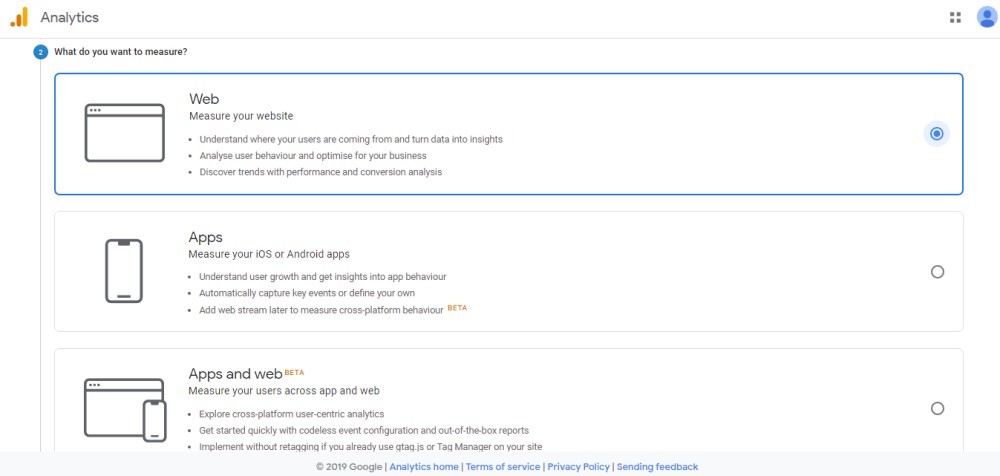
खाता सेटअप प्रक्रिया में अंतिम चरण उस साइट का सटीक विवरण दर्ज करना है जिसे आपको ट्रैक करना है। एक बार जब आप अपना Analytics खाता बना लेते हैं, तो आप ट्रैक करने के लिए 50 विभिन्न साइटों को जोड़ सकेंगे। अभी के लिए, हालाँकि, वह URL दर्ज करें जिसे आप अपने खाते से लिंक करना चाहते हैं।
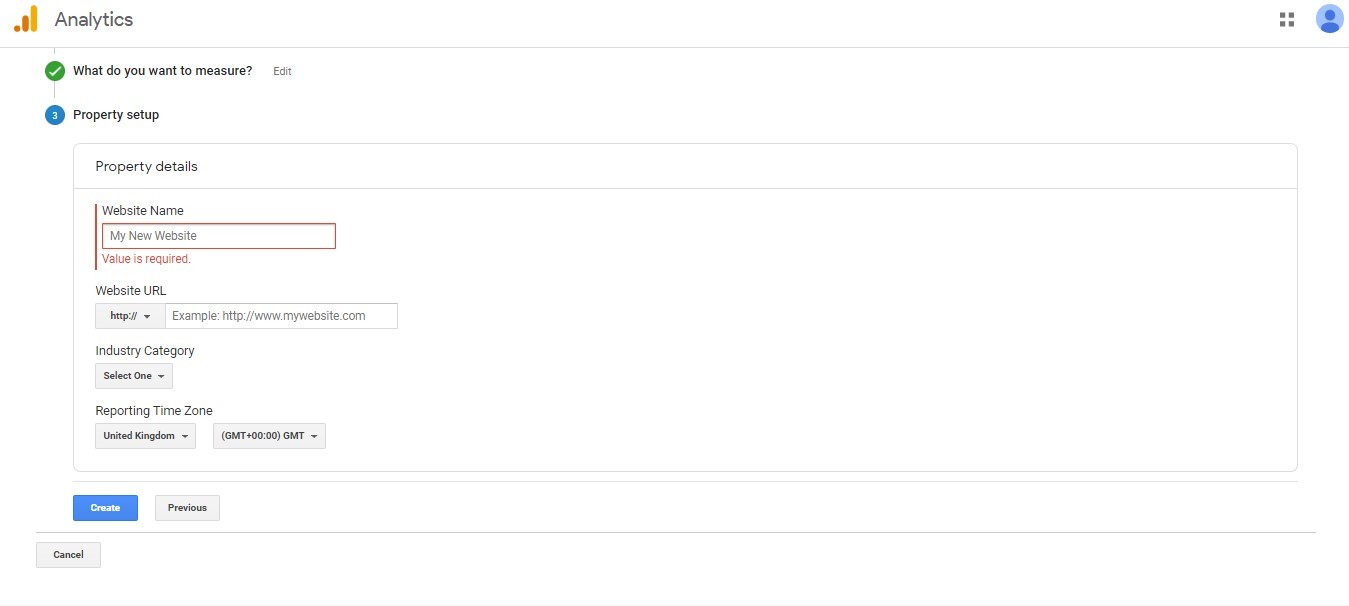
क्रिएट बटन पर क्लिक करने से आपका एनालिटिक्स अकाउंट अप और रनिंग हो जाएगा। यह आपको उस साइट के लिए अपना ट्रैकिंग कोड भी प्रदान करेगा जिसे आपने ट्रैक करने के लिए चुना था। वह ट्रैकिंग कोड वह है जो Google Analytics को आपकी साइट पर आगंतुकों से डेटा एकत्र करने की अनुमति देता है। आपका अगला काम अपनी साइट पर कोड जोड़ना है।
अपना ट्रैकिंग कोड कैसे जोड़ें
आपको अपनी वेबसाइट के प्रत्येक पृष्ठ पर अपना ट्रैकिंग कोड जोड़ना होगा। या आपकी साइट के कम से कम प्रत्येक भिन्न प्रकार के पृष्ठ पर। शीर्ष लेख या पाद लेख में कोड जोड़कर, आप अपनी पूरी साइट पर कोड जोड़ सकते हैं।
ट्रैकिंग कोड को आपके हेडर फ़ाइल के <head> टैग के ठीक बाद जोड़ा जाना चाहिए। यदि आपने HTML फ़ाइलों का उपयोग करके अपनी साइट बनाई है, तो इसका मतलब होगा कि उन फ़ाइलों में टैग जोड़ना। यदि आप वर्डप्रेस जैसे सीएमएस का उपयोग करते हैं, तो आपके पास एक प्लगइन के माध्यम से Google विश्लेषिकी स्थापित करने का विकल्प भी हो सकता है। यदि आप 'Google Analytics' के लिए वर्डप्रेस प्लगइन्स पृष्ठ खोजते हैं, तो आपको कई विकल्प मिलेंगे (चुनने से पहले समीक्षा पढ़ें)। फिर, आपको प्लगइन स्थापित करने के निर्देशों का पालन करना होगा।
आपके Google Analytics खाते को सेट करने और ट्रैकिंग कोड जोड़े जाने के साथ, आप आरंभ करने के लिए तैयार हैं। Analytics डेटा को तुरंत ट्रैक करना शुरू कर देगा। जब आप साइट डेटा के निर्माण के लिए प्रतीक्षा करते हैं, तो कुछ अन्य विश्लेषिकी विशेषताएं हैं जो स्थापित करने के लायक हैं।
साइट खोज कैसे सेट करें
Analytics की कई मूल्यवान सीधी-सीधी विशेषताओं में से एक साइट खोज ट्रैकिंग है। यह सुविधा आपको डेटा एकत्र करने और विश्लेषण करने देती है कि आगंतुक आपकी साइट के खोज फ़ंक्शन का उपयोग कैसे करते हैं । एक बार सेट हो जाने पर, यह सुविधा आपको बहुत सी उपयोगी जानकारी दे सकती है, जिसमें शामिल हैं:
- साइट उपयोगकर्ताओं के लिए कौन सी क्वेरी खोजती है।
- कितनी बार खोज की जाती है।
- कौन से पृष्ठ सबसे अधिक बार खोजते हैं
- खोज प्रदर्शन करने के बाद एक आगंतुक आपकी साइट को कितनी बार छोड़ता है।
- कौन से पृष्ठ आगंतुक सबसे अधिक बार खोज शुरू करते हैं।
साइट खोज सेटअप प्राप्त करना सरल है और कुछ मिनटों से अधिक समय नहीं लेना चाहिए। एक प्रारंभिक बिंदु के रूप में, अपनी साइट पर एक खोज करें। आपको उस URL पर ध्यान देना चाहिए जो उत्पन्न होता है। फिर अपने Google Analytics खाते पर जाएं।
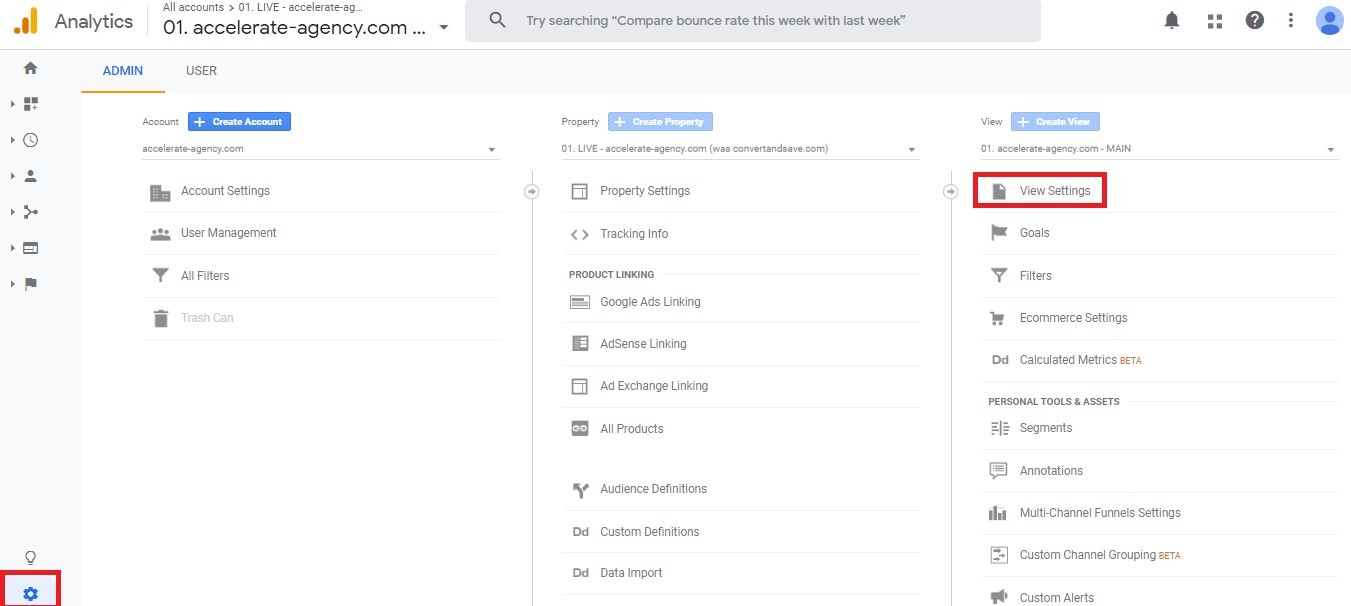
नीचे बाईं ओर स्थित कॉग प्रतीक पर क्लिक करके व्यवस्थापक मेनू खोलें। फिर पृष्ठ के दाईं ओर स्थित 'दृश्य' कॉलम से 'दृश्य सेटिंग्स' विकल्प चुनें; वह एक नया मेनू खोलेगा। इसे तब तक नीचे स्क्रॉल करें जब तक कि आपको 'साइट खोज सेटिंग' नामक अनुभाग न मिल जाए।
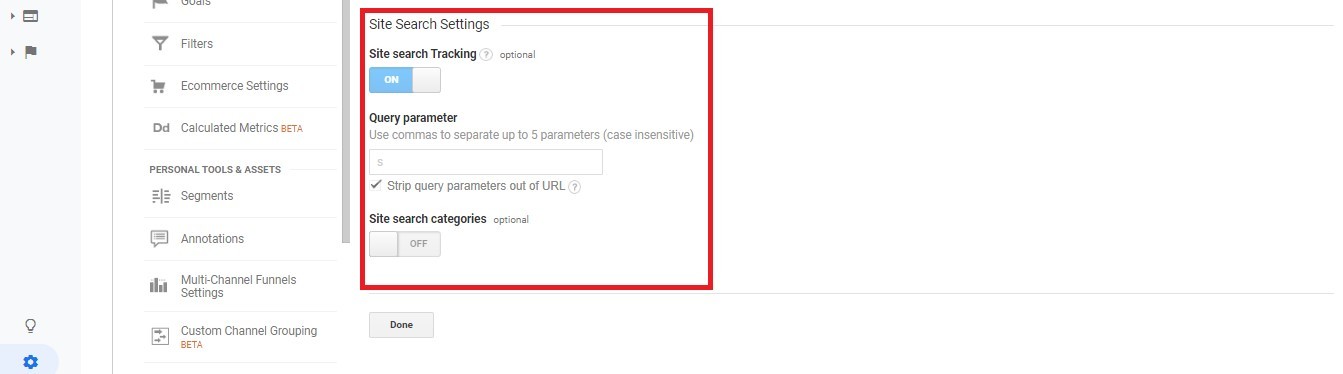
स्थिति पर 'साइट खोज ट्रैकिंग' टॉगल करें। इसके बाद आपको जो करना है वह 'क्वेरी पैरामीटर' फ़ील्ड में भरना है। यह वह जगह है जहाँ आपके द्वारा पहले बनाया गया खोज URL आता है। उदाहरण के लिए, शायद आपने अपनी साइट खोज में 'Google Analytics' दर्ज किया है। यदि आपने किया, तो परिणामी URL इस तरह दिखाई दे सकता है:
www.website.co.uk/pages/search_results?s=googleanalytics
'क्वेरी पैरामीटर' में 'एस' है। यह वह है जो खोज क्वेरी को प्रदर्शित करने वाले URL के भाग को इंगित करता है। यदि वह URL आपके द्वारा जनरेट किया गया था, तो आप 'क्वेरी पैरामीटर' फ़ील्ड में प्रवेश करेंगे। फिर, आपको बस इतना करना होगा कि 'संपन्न' पर क्लिक करें, और Analytics साइट खोज सुविधा सेट की गई है।
लक्ष्य कैसे सेट करें
अधिकांश वेबसाइटें एक विशिष्ट उद्देश्य को ध्यान में रखते हुए मौजूद हैं। यह उन्हें एक उत्पाद खरीदने के लिए हो सकता है। आपकी साइट के लक्ष्य कुछ भी हों, Google Analytics लक्ष्य आपके लिए यह आकलन करने का एक तरीका प्रदान करता है कि यह उन्हें कितनी अच्छी तरह पूरा करता है। यह सेट करने के लिए एक और उपयोगी सुविधा बनाता है।
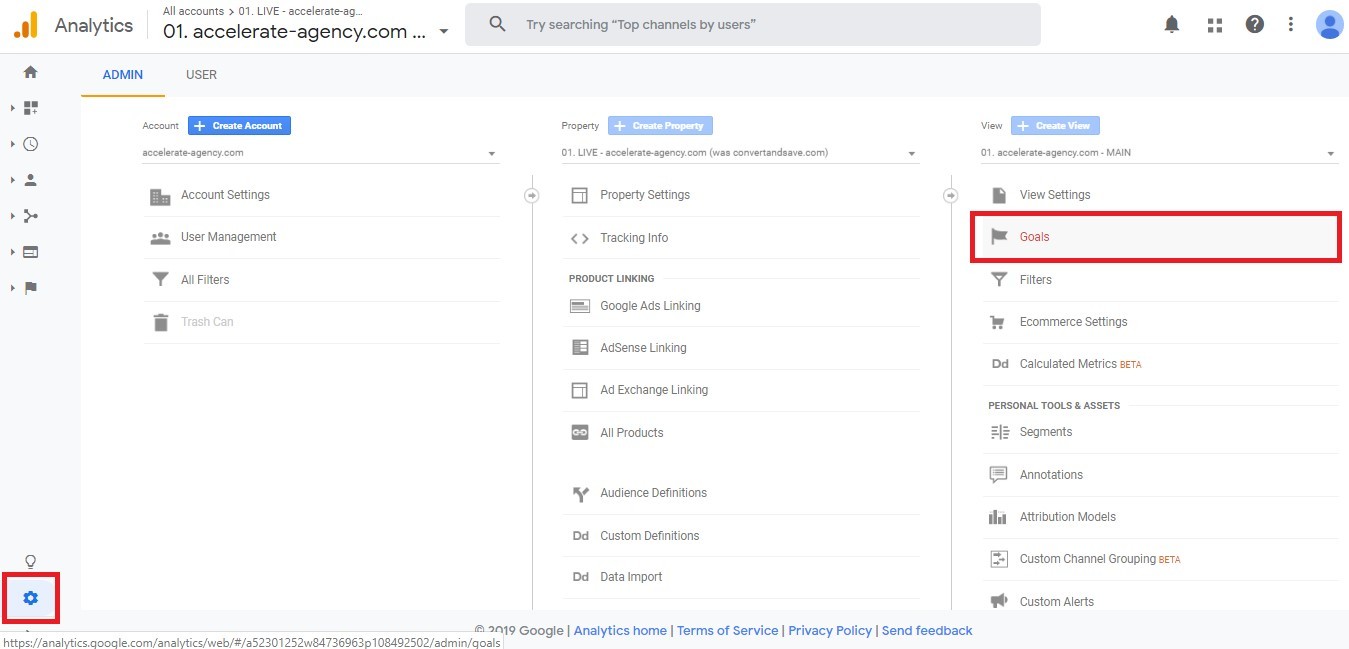
आपका पहला पड़ाव, एक बार फिर, Analytics पर व्यवस्थापक पैनल है। वहां से, 'गोल' विकल्प चुनें, जैसा कि ऊपर दिखाया गया है। यह एक नया पेज खोलता है, जिस पर आपको '+ नया लक्ष्य' बटन चुनना चाहिए। फिर आप यह तय कर सकते हैं कि मौजूदा लक्ष्य टेम्पलेट का उपयोग करना है या कोई कस्टम लक्ष्य बनाना है।
लक्ष्य टेम्पलेट अधिकांश साइट स्वामियों की आवश्यकताओं को पूरा करेंगे। वे आपको उन सभी सामान्य लक्ष्यों को ट्रैक करने के लिए डिज़ाइन किए गए हैं जो साइटें हैं। यदि आप एक कस्टम लक्ष्य बनाना चाहते हैं, तो ऐसा करना बहुत आसान है।
सबसे पहले, लक्ष्य का नाम दें। यह नाम किसी भी रिपोर्ट पर दिखाई देगा जिसमें लक्ष्य पर डेटा शामिल है, इसलिए कुछ स्पष्ट और यादगार चुनें। तब आपको उन चार अलग-अलग प्रकार के लक्ष्यों को चुनने की आवश्यकता होती है, जिनके लिए Analytics अनुमति देता है:
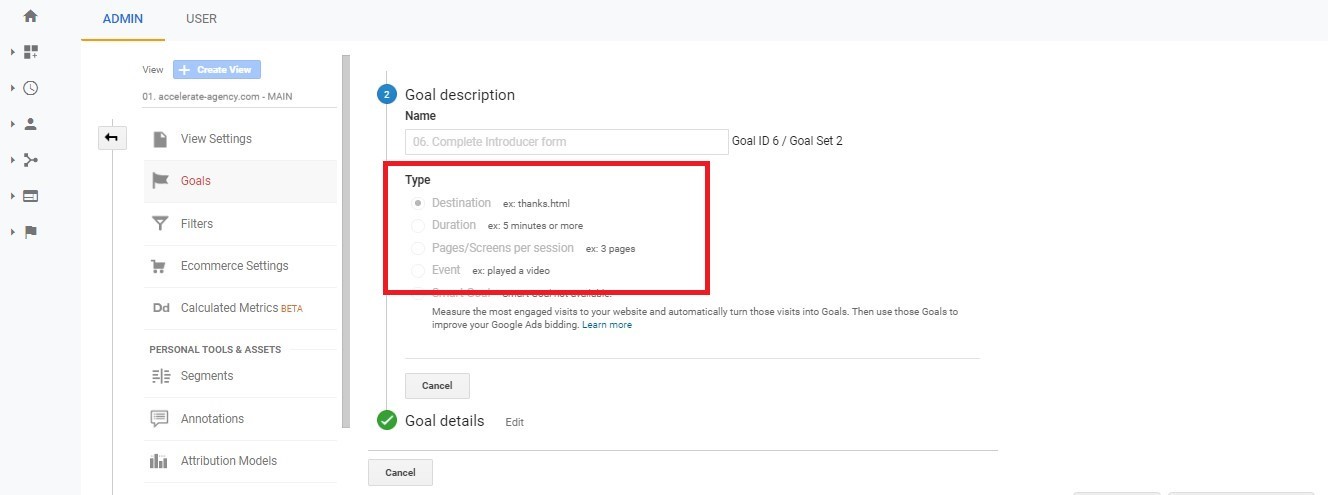
जब साइट उपयोगकर्ता किसी विशिष्ट क्रिया को करता है, तो प्रत्येक Analytics लक्ष्य रूपांतरण को रिकॉर्ड करता है। कौन सी क्रिया है, आपके द्वारा चुने गए लक्ष्य के प्रकार पर निर्भर करता है।
- गंतव्य - जब कोई उपयोगकर्ता किसी परिभाषित URL पर जाता है, तो एक रूपांतरण दर्ज किया जाता है।
- अवधि - जब कोई उपयोगकर्ता साइट पर एक निश्चित समय बिताता है, तो रूपांतरण दर्ज किया जाता है।
- पृष्ठ / स्क्रीन प्रति सत्र - जब कोई उपयोगकर्ता किसी सत्र में पृष्ठों की पूर्व-निर्धारित संख्या देखता है।
- घटना - जब कोई उपयोगकर्ता एक विशिष्ट कार्य करता है। मसलन, किसी लिंक पर क्लिक करना या वीडियो चलाना।
एक बार जब आप लक्ष्य का प्रकार चुन लेते हैं, जिसे आप बनाना चाहते हैं, तो कुछ और कदम होते हैं। Google Analytics ऑन-स्क्रीन निर्देश प्रदान करता है। सामान्य तौर पर, आपको उस लक्ष्य के विशिष्ट विवरण को इनपुट करना होगा जिसे आप ट्रैक करना चाहते हैं। उदाहरण के लिए, एक गंतव्य लक्ष्य के लिए, आपको वह URL प्रदान करना होगा जिस पर कोई विज़िट रूपांतरण को ट्रिगर करेगी:
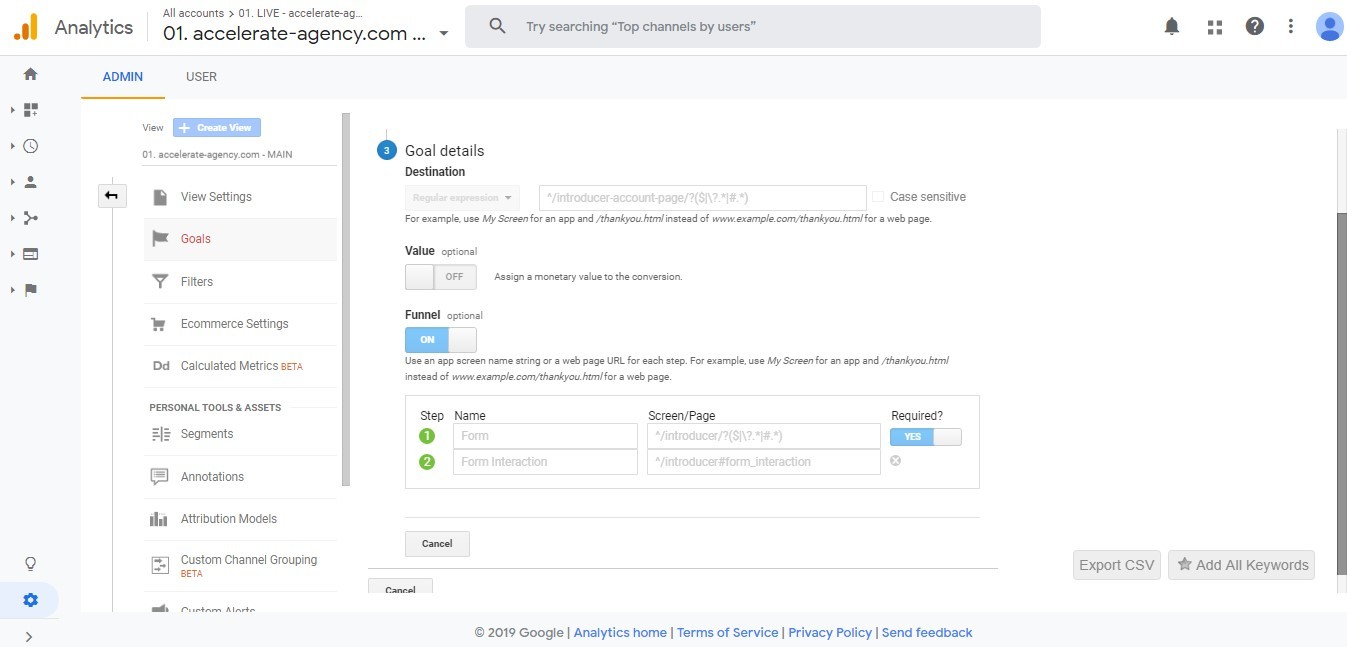
प्रति सत्र लक्ष्यों की अवधि और पृष्ठ सेट अप करने के लिए सरल हैं। लक्ष्यों की सटीक प्रकृति के बारे में जानकारी के साथ भरने के लिए कुछ ही क्षेत्र हैं। इवेंट गोल थोड़े अलग हैं। उन्हें सेट अप करने के लिए, आपको पहले Analytics के माध्यम से 'इवेंट्स' सेट करना होगा। Google ऐसा करने के लिए एक व्यापक मार्गदर्शिका प्रदान करता है ।
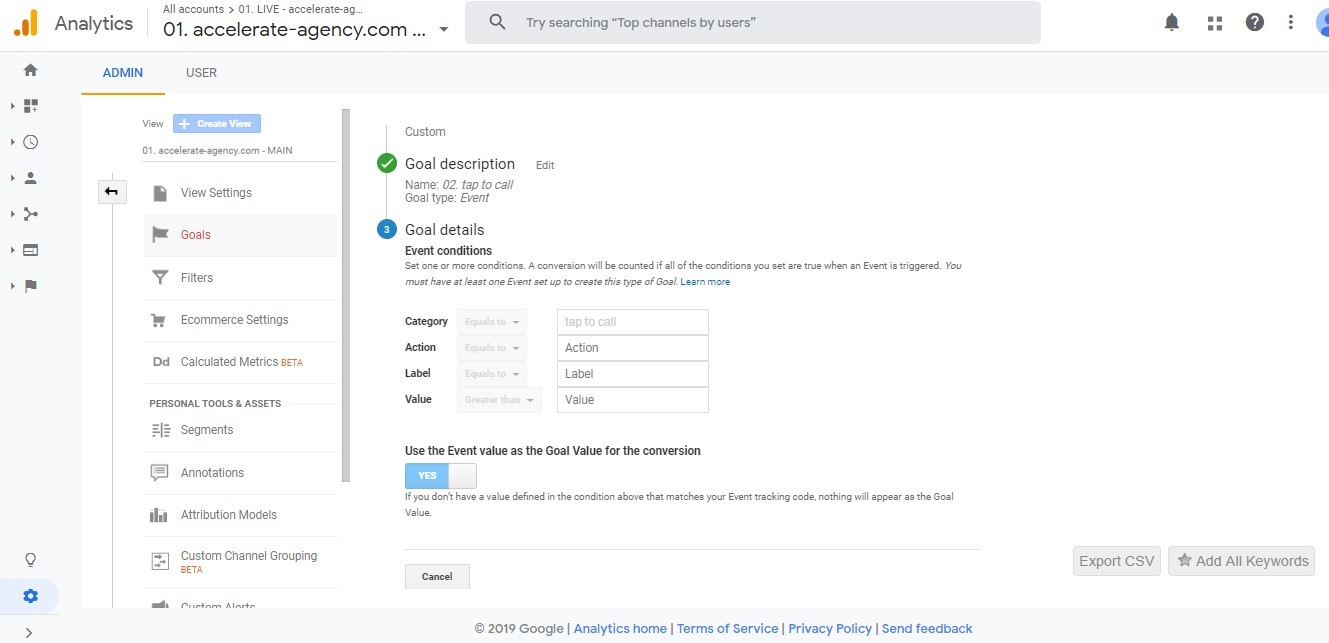
घटनाओं की स्थापना के साथ, चीजें एक बार फिर सरल होती हैं। उस घटना को चुनें जिसे आप संदर्भित करना चाहते हैं और फिर ऊपर दिखाए गए अन्य सरल क्षेत्रों को भरें। आपने जो भी प्रकार का लक्ष्य निर्धारित किया है, 'क्रिएट गोल' बटन पर क्लिक करने से प्रक्रिया पूरी होती है। लक्ष्य से संबंधित डेटा तब Analytics द्वारा एकत्रित किया जाना शुरू हो जाएगा।
अतिरिक्त खाते और गुण कैसे जोड़ें
Analytics रिपोर्ट में फंसने से पहले एक अंतिम बात जो आप जानना चाहते हैं, वह यह है कि नया खाता या संपत्ति कैसे जोड़ें। ऐसा करने के लिए, Google Analytics पर मुख्य व्यवस्थापक मेनू पर जाएं।
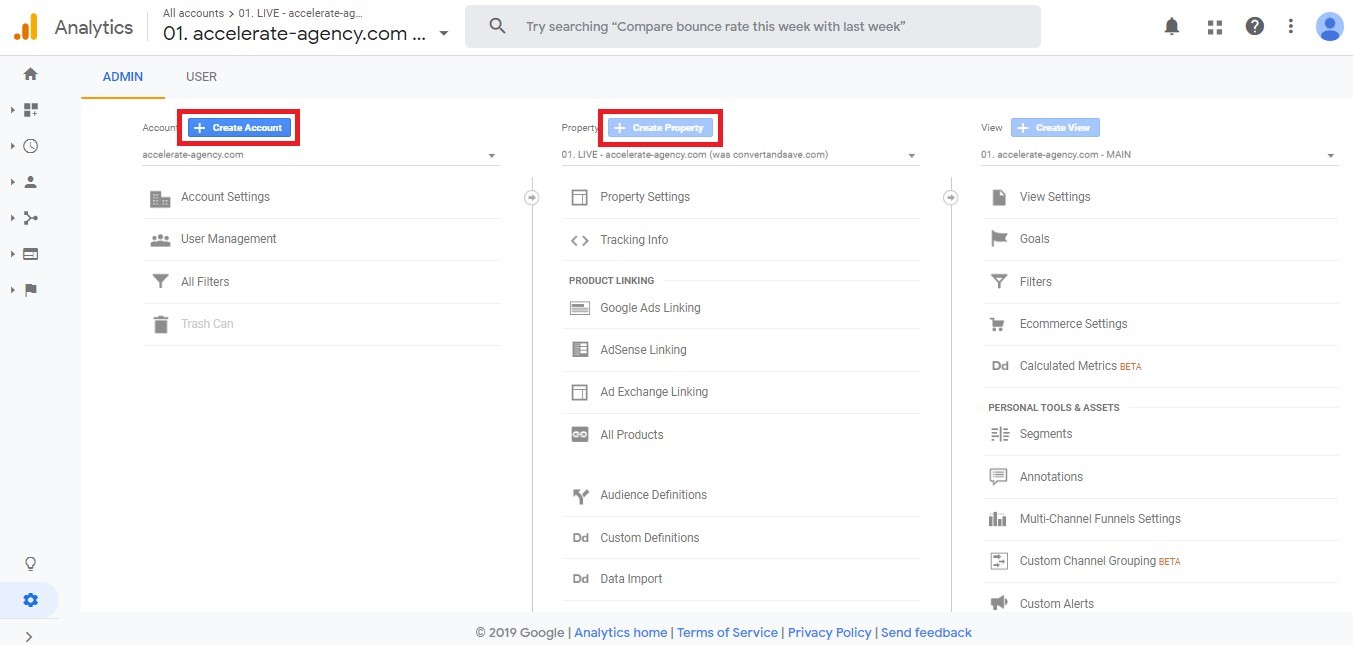
वहाँ प्रदर्शित तीन में से दो नीले बटन 'खाता बनाएँ' और 'संपत्ति बनाएँ' हैं। जो भी आप करना चाहते हैं उसके लिए प्रासंगिक चुनें। फिर आपको ट्रैक करने के लिए एक नया खाता या नई संपत्ति स्थापित करने की प्रक्रिया के माध्यम से चरण-दर-चरण लिया जाएगा।
Google Analytics डैशबोर्ड
एक बार जब आप Analytics प्राप्त कर लेते हैं और इसकी विशेषताएं सेट हो जाती हैं, तो आप वापस बैठ कर आराम कर सकते हैं। 24 घंटों के बाद, मंच को आपकी पहली रिपोर्ट देखने के लिए पर्याप्त डेटा एकत्र करना चाहिए था।
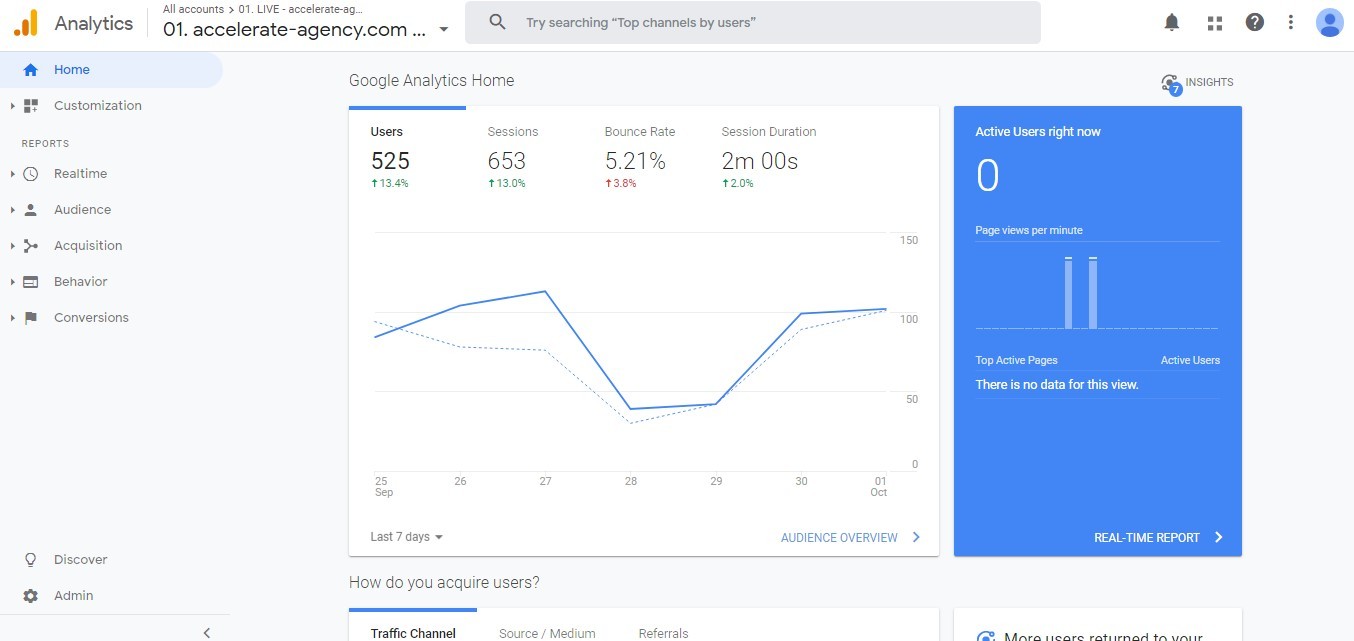
आप Google Analytics डैशबोर्ड के माध्यम से इन रिपोर्टों तक पहुँच सकते हैं। उस डैशबोर्ड का मुख पृष्ठ ऊपर दिखाया गया है और इसे अवलोकन डैशबोर्ड के रूप में भी जाना जाता है। यह वह जगह है जहाँ आपके प्रत्येक Analytics के दौरे शुरू होते हैं। उस पृष्ठ पर, आपको वह सब कुछ मिलेगा जो आपको प्लेटफॉर्म के माध्यम से नेविगेट करने की आवश्यकता है।
डैशबोर्ड का अवलोकन करें
आप डैशबोर्ड के बाईं ओर नीचे विशिष्ट Analytics रिपोर्ट के लिंक पा सकते हैं। हम प्रत्येक मुख्य प्रकार की रिपोर्ट के बारे में बाद में विस्तार से बात करेंगे। ओवरव्यू डैशबोर्ड के दाईं ओर आपके साइट डेटा में पहली अंतर्दृष्टि है।
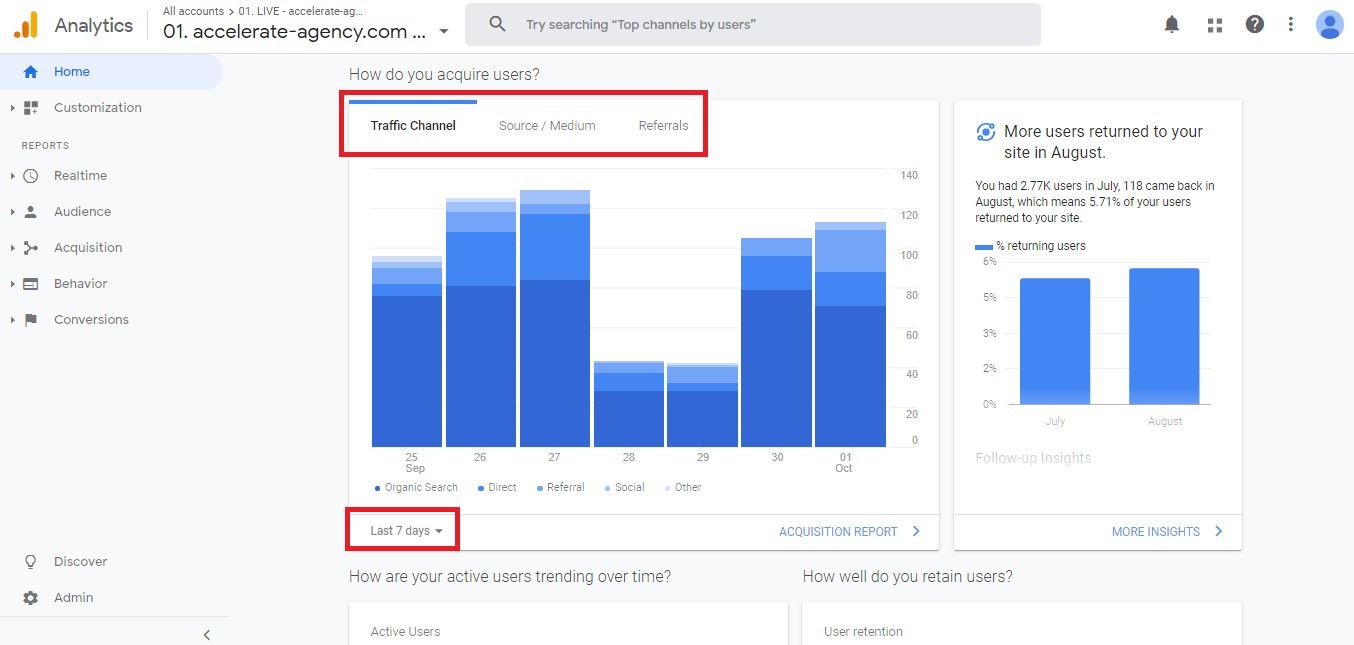
ग्राफ़, टेबल और आपके डेटा के अन्य प्रतिनिधित्व 'कार्ड' पर प्रदर्शित होते हैं। वे मुख पृष्ठ के उस दाहिने भाग के पैनल हैं। वे जो दिखाते हैं उसे बदलने के लिए कार्ड से जुड़े सरल विकल्प हैं। आमतौर पर, आप प्रदर्शित किए गए डेटा के प्रकार और उस समय अवधि को बदल सकते हैं जिसके लिए वह प्रदर्शित होता है।
आप अक्सर पूरी रिपोर्ट के लिए एक लिंक पर क्लिक करने में सक्षम होंगे जिसमें से स्नैपशॉट लिया गया है। उन रिपोर्टों का प्रारूप मुखपृष्ठ के समान है। उनके पास तालिकाओं और ग्राफ़ के साथ कार्ड हैं, जिन्हें आप अलग-अलग जानकारी दिखाने के लिए संपादित कर सकते हैं जैसा कि आप फिट देखते हैं।
एक रिपोर्ट की पांच मुख्य श्रेणियां हैं। प्रत्येक श्रेणी में एक डैशबोर्ड होता है। आप Analytics के बाएँ हाथ के प्रासंगिक लिंक पर क्लिक करके उन्हें एक्सेस कर सकते हैं। हर एक आपको विभिन्न रिपोर्ट प्रदान करता है।
रियल-टाइम डैशबोर्ड
रियल-टाइम डैशबोर्ड बाएं हाथ के मेनू पर पहला विकल्प है। यह मुख्य अवलोकन डैशबोर्ड के समान है। अंतर यह है कि यह केवल वर्तमान में आपकी साइट की खोज करने वाले उपयोगकर्ताओं के वास्तविक समय के डेटा विज़ुअलाइज़ेशन को प्रदर्शित करता है।
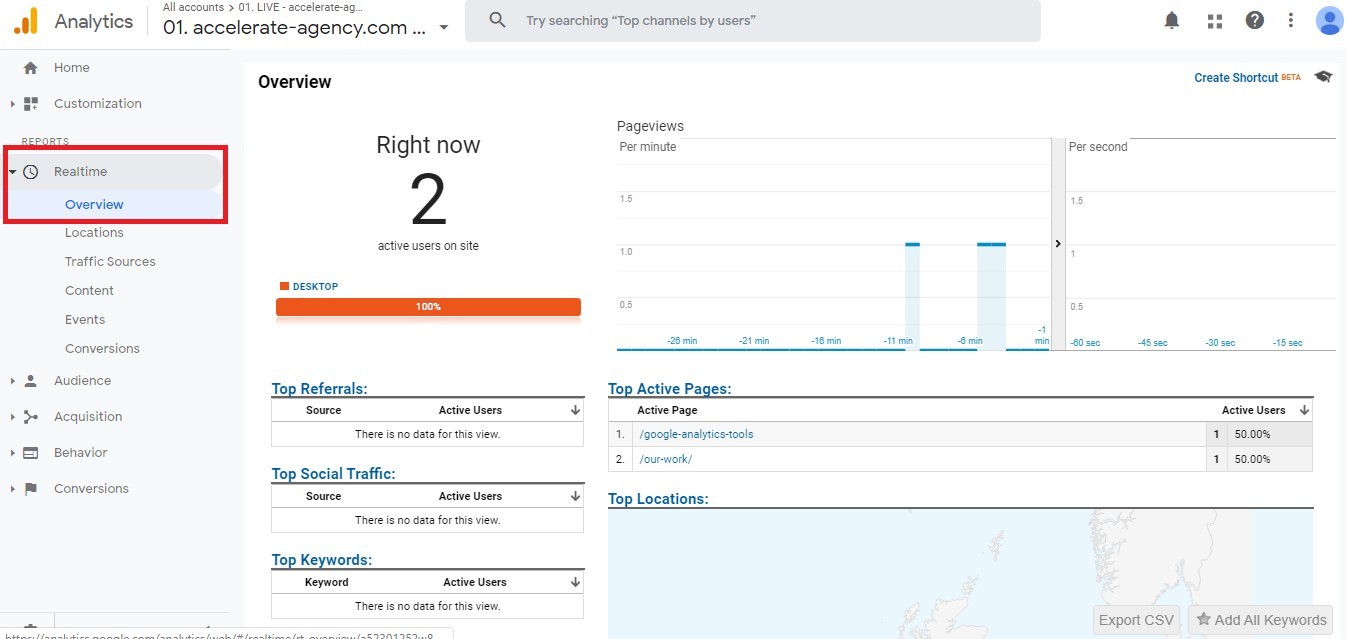
एनालिटिक्स को नए हिट्स मिलते ही रियल-टाइम रिपोर्ट अपडेट होती है। डैशबोर्ड दिखाता है कि उपयोगकर्ता कैसे सामग्री का उपभोग कर रहे हैं और उपयोगकर्ताओं में अंतर्दृष्टि प्रदान करते हैं। उदाहरण के लिए, 'स्थान' विकल्प पर क्लिक करें, और आप देखेंगे कि वर्तमान साइट उपयोगकर्ता कहाँ स्थित हैं।
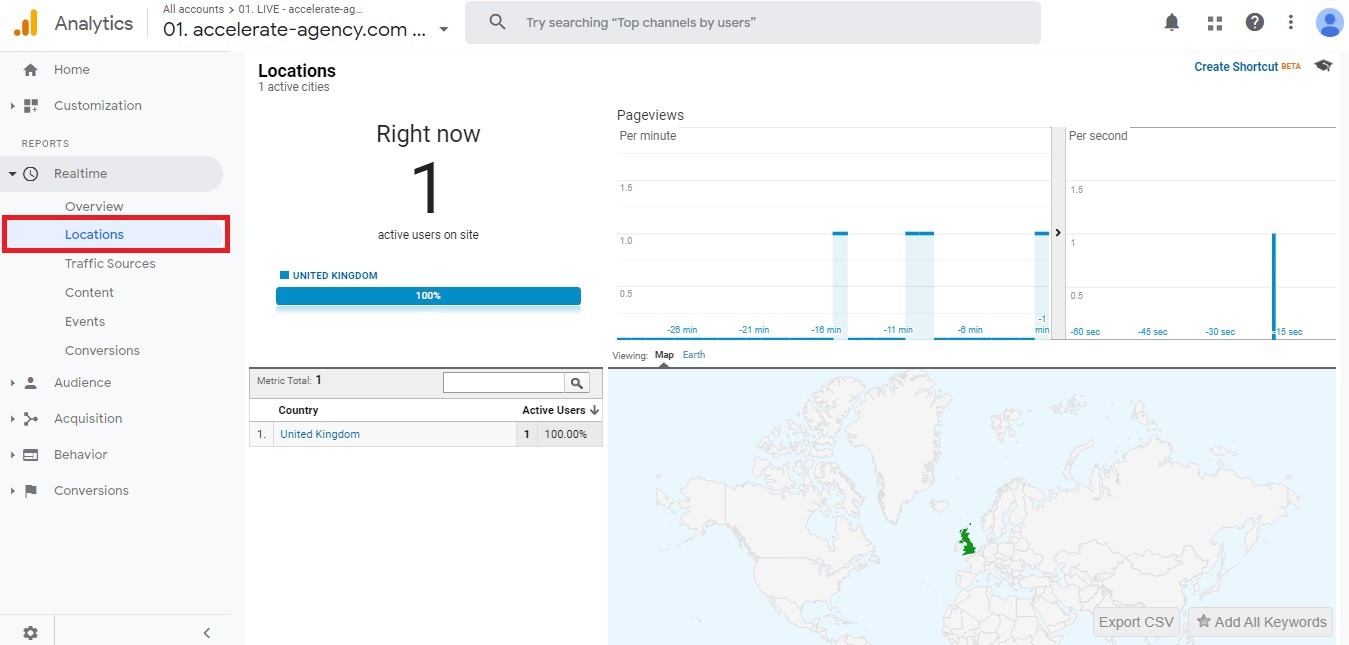
ऑडियंस डैशबोर्ड
ऑडियंस डैशबोर्ड वह जगह है जहां आप अपनी साइट के उपयोगकर्ताओं के बारे में अधिक जानने के लिए जाते हैं। सिर्फ उन लोगों को नहीं जो अब साइट पर हैं, लेकिन उनमें से सभी। डैशबोर्ड का ओवरव्यू भाग खोलें, और आपको एक व्यापक दृश्य प्राप्त होता है, जिसे Analytics आपके लिए उपलब्ध कराता है।
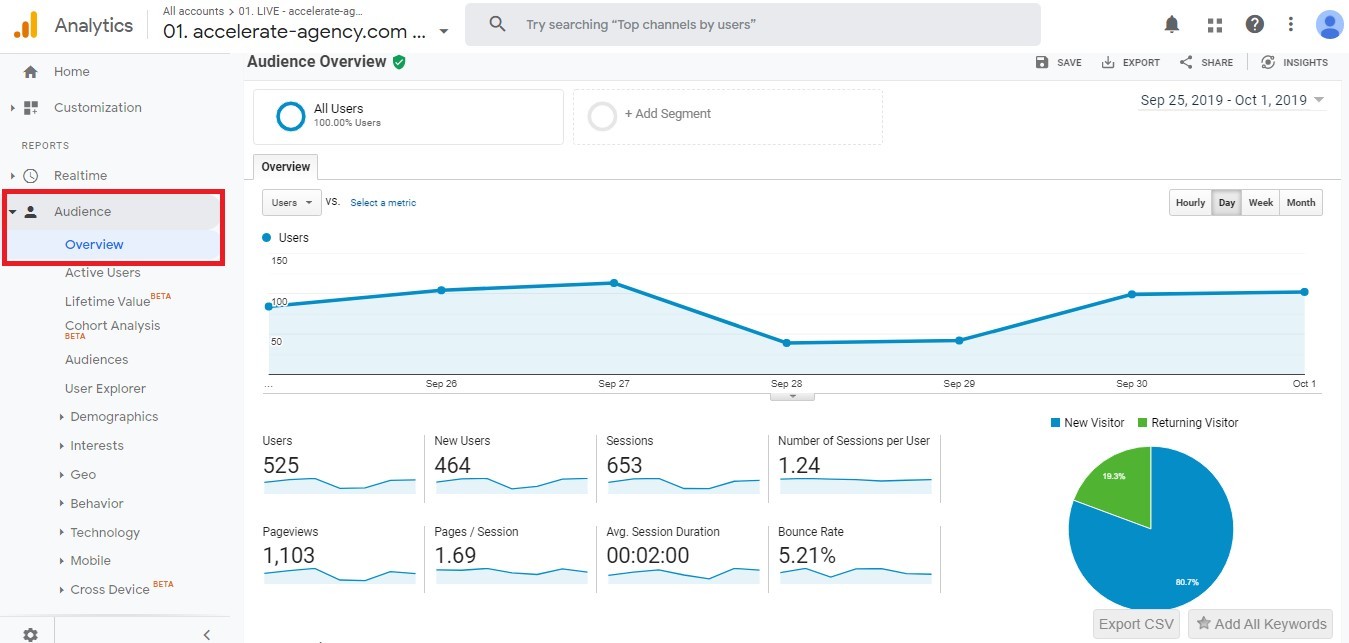
आपकी चुनी हुई समयावधि के लिए, आप देख सकते हैं कि आपकी साइट पर कितने उपयोगकर्ता और सत्र हैं। आप यह भी देख सकते हैं कि उपयोगकर्ता आपकी वेबसाइट पर कितने समय तक रहते हैं और वे आमतौर पर कितने पृष्ठों पर जाते हैं। ऑडियंस डैशबोर्ड में किसी भी अन्य रिपोर्ट को चुनना आपको उपयोगकर्ता डेटा में गहरी खुदाई करने देता है।
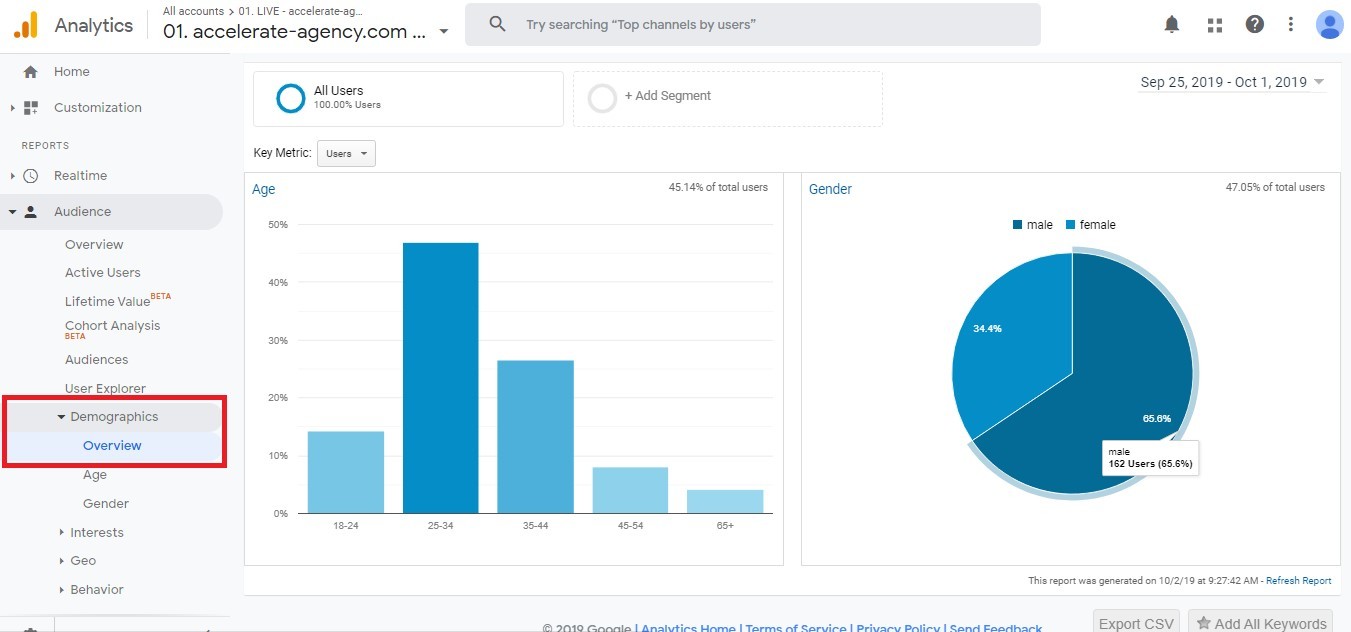
उदाहरण के लिए, आप जनसांख्यिकी अनुभाग पर जाना चुन सकते हैं, जैसा कि ऊपर दिखाया गया है। वह रिपोर्ट आपको दिखाती है कि आपकी साइट के दर्शक उम्र और लिंग से कैसे अलग हो जाते हैं। यह एक विपणन अभियान के लिए महत्वपूर्ण जानकारी हो सकती है।
अधिग्रहण डैशबोर्ड
ऑडियंस डैशबोर्ड आपको आपकी साइट के उपयोगकर्ताओं के बारे में बातें बताता है। अधिग्रहण डैशबोर्ड आपको यह जानकारी देता है कि उन उपयोगकर्ताओं को आपकी साइट कैसे मिली। एक बार फिर, एनालिटिक्स का यह हिस्सा एक अवलोकन रिपोर्ट के साथ शुरू होता है।
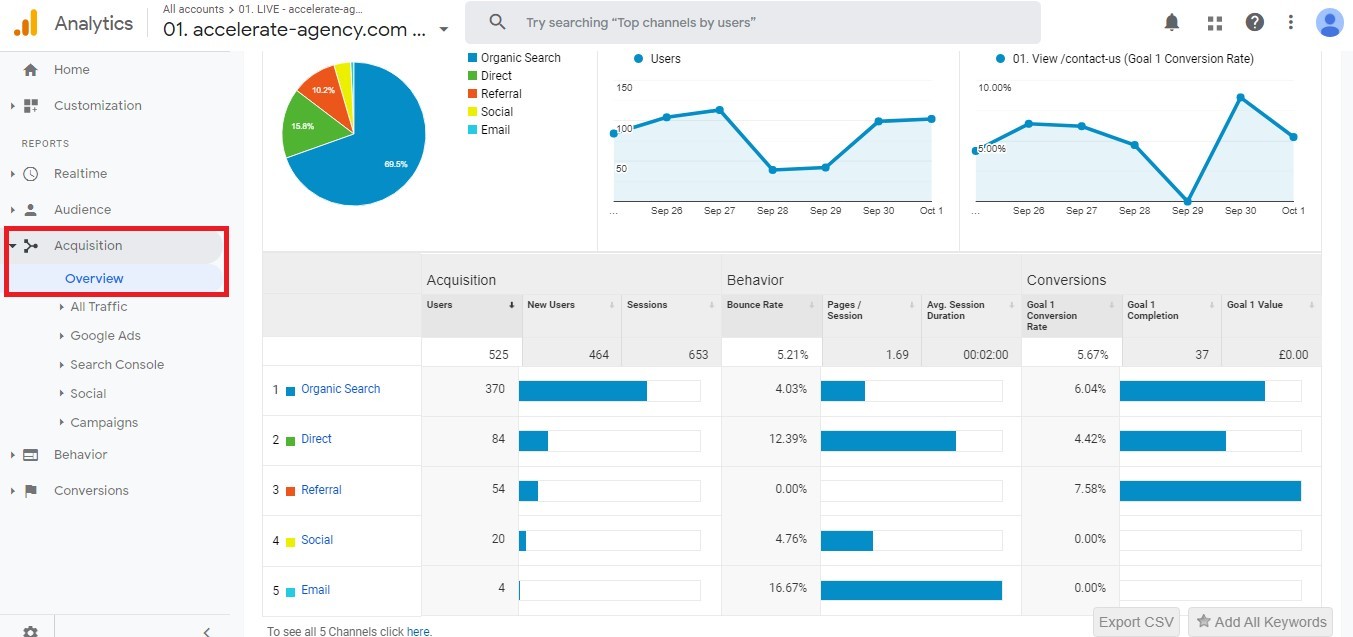
वह रिपोर्ट कई आयामों और मैट्रिक्स को प्रदर्शित करती है। मैट्रिक्स और आयाम तीन श्रेणियों में विभाजित हैं; 'अधिग्रहण,' 'व्यवहार,' और 'रूपांतरण।' 'अधिग्रहण' की जानकारी आपको उन उपयोगकर्ताओं के बारे में बताती है, जिन्हें आपकी साइट विभिन्न चैनलों से प्राप्त होती है। 'बिहेवियर' मेट्रिक्स रिपोर्ट करता है कि वे उपयोगकर्ता क्या करते हैं, जबकि 'रूपांतरण' डेटा दिखाता है कि विभिन्न चैनलों के उपयोगकर्ता कैसे परिवर्तित होते हैं।
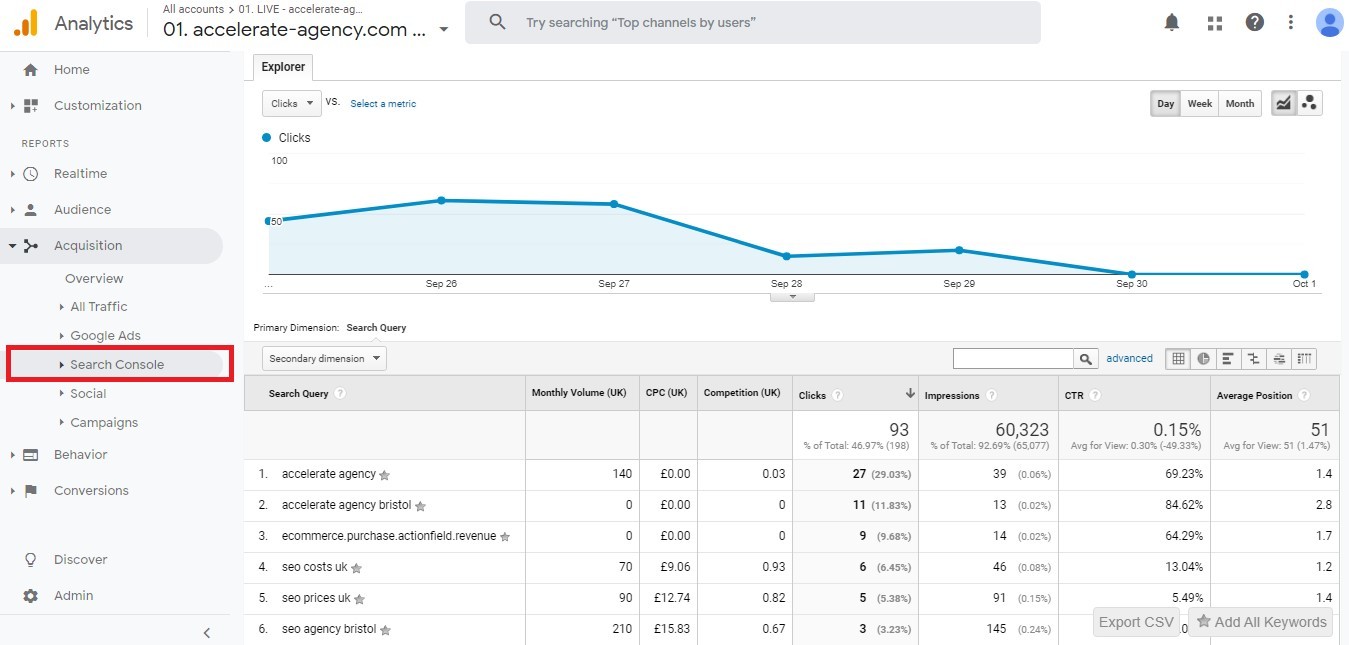
अधिग्रहण डैशबोर्ड में अन्य रिपोर्ट आपको कई तरीकों से अपना डेटा विच्छेदित करने देती हैं। 'ऑल ट्रैफिक' वह जगह है जहां आपको ओवरव्यू रिपोर्ट में प्रदर्शित डेटा में अधिक गहराई से रिपोर्ट मिलेगी।
इस बीच, अन्य विकल्प, विशेष रूप से व्यक्तिगत अधिग्रहण चैनलों को देखते हैं। उदाहरण के लिए 'सर्च कंसोल' रिपोर्ट, आपको यह देखने देती है कि उपयोगकर्ता जैविक खोज के माध्यम से आपकी साइट तक कैसे पहुँचे। आप यह जान सकते हैं कि Google से आपकी साइट पर कितने उपयोगकर्ता पहुँचते हैं और वे कौन से खोज क्वेरीज़ का उपयोग करते हैं।
व्यवहार डैशबोर्ड
जिन रिपोर्टों का हम पहले ही उल्लेख कर चुके हैं उनमें से कुछ में डेटा शामिल हैं जो उपयोगकर्ता आपकी साइट के साथ सहभागिता करते हैं। व्यवहार डैशबोर्ड वह जगह है जहां आप उस संबंध में अधिक व्यापक डेटा के लिए जाते हैं। अवलोकन रिपोर्ट आपको उपयोगकर्ता के व्यवहार के अन्य विवरणों के अलावा, पृष्ठ दृश्य, सत्र अवधि और उछाल दर की जानकारी दिखाती है।
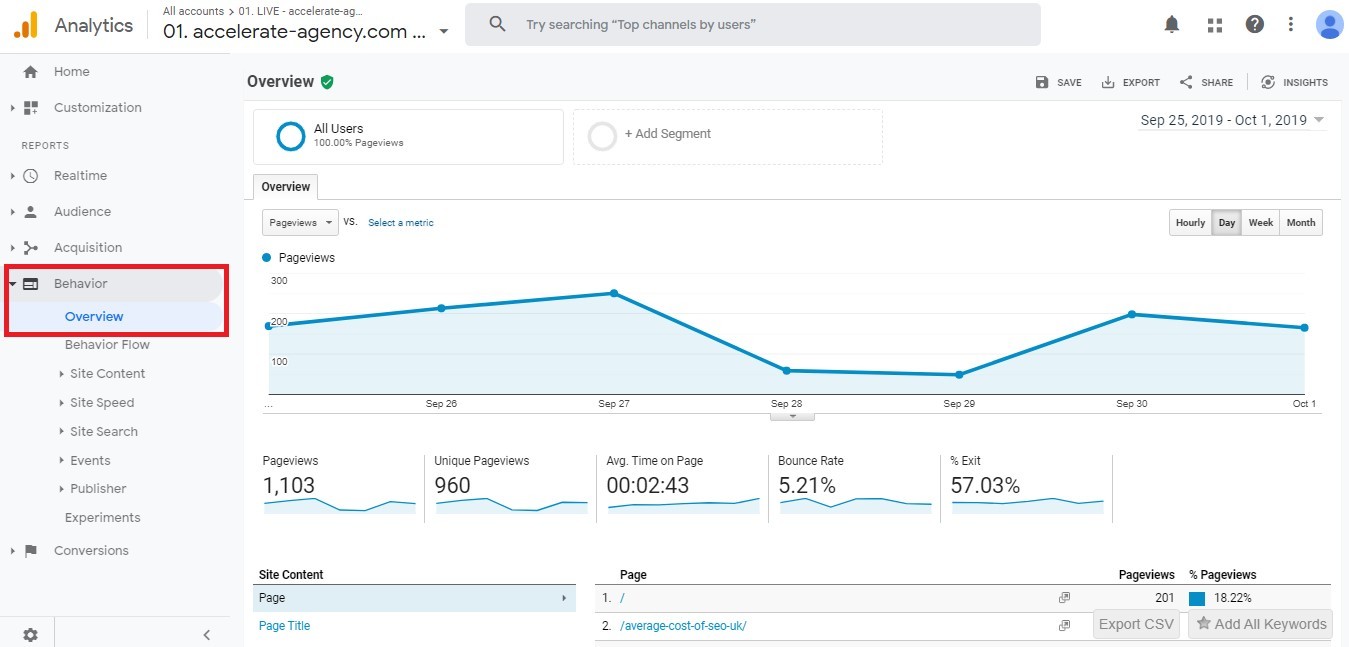
आपकी साइट पर विभिन्न पृष्ठों के प्रदर्शन का आकलन करने के लिए व्यवहार रिपोर्टें विशेष रूप से उपयोगी हैं। इसके लिए 'साइट कंटेंट' रिपोर्ट बढ़िया है।
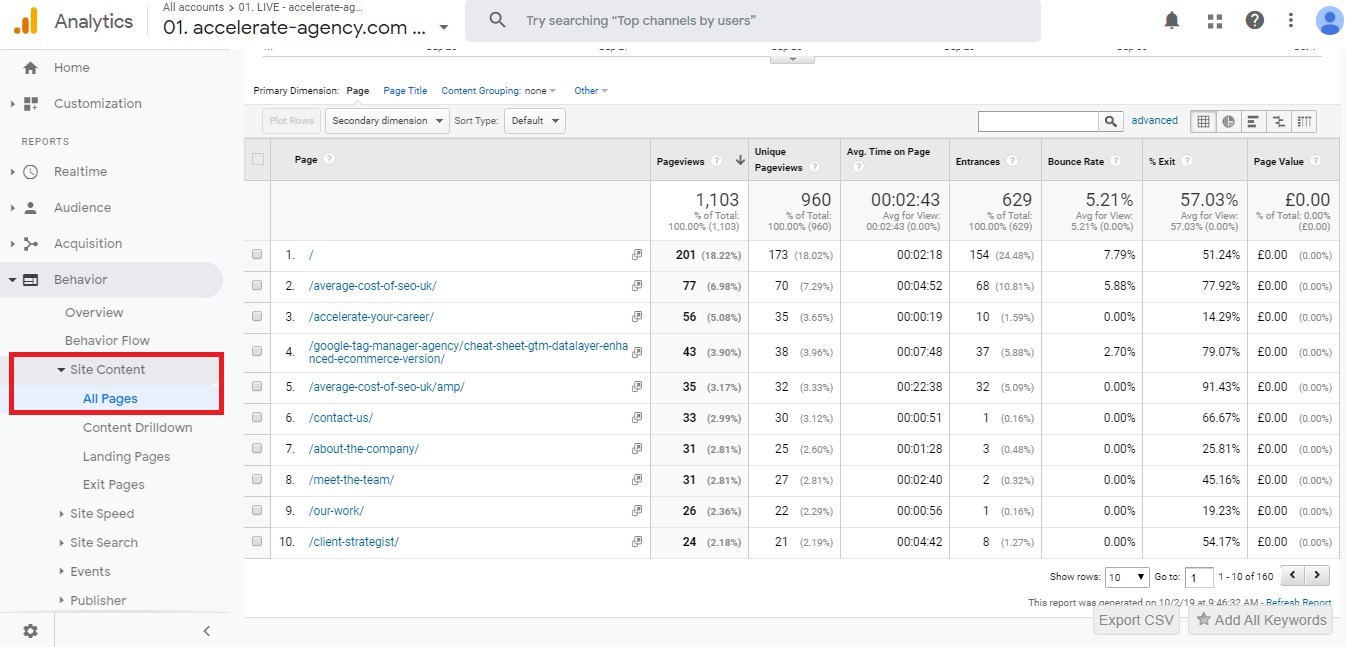
यह रिपोर्ट आपकी साइट के विभिन्न पृष्ठों से संबंधित मैट्रिक्स की एक विस्तृत सरणी प्रदर्शित करती है। उनमें पृष्ठ दृश्य, पृष्ठ पर औसत समय और उछाल दर जैसी चीजें शामिल हैं। ये मीट्रिक वास्तव में उपयोगी हो सकते हैं। वे आपको बताते हैं कि आपके पृष्ठ कितने लोकप्रिय हैं।
आप देख सकते हैं कि कौन से दृश्य सबसे अधिक मिलते हैं और जो उपयोगकर्ताओं का ध्यान सबसे लंबे समय तक रखते हैं। वे अंतर्दृष्टि आपको बताती हैं कि आपको भविष्य में किस प्रकार की सामग्री पर ध्यान केंद्रित करना चाहिए। वे यह भी प्रकट करते हैं कि क्या आपको कुछ मौजूदा पृष्ठों को सुधारने या हटाने की आवश्यकता है।
रूपांतरण डैशबोर्ड
मुख्य Analytics डैशबोर्ड का अंतिम रूपांतरण डैशबोर्ड है। प्लेटफ़ॉर्म का यह हिस्सा दिखाता है कि आपकी साइट का उपयोग करते समय विज़िटर कैसे 'कन्वर्ट' करते हैं। इसका मतलब है कि आप उन्हें अपनी साइट पर कितनी बार करना चाहते हैं। जैसे, यह डैशबोर्ड उन लक्ष्यों से जुड़ा हुआ है जिन्हें आपने सीखा था कि पहले कैसे सेट अप करें।
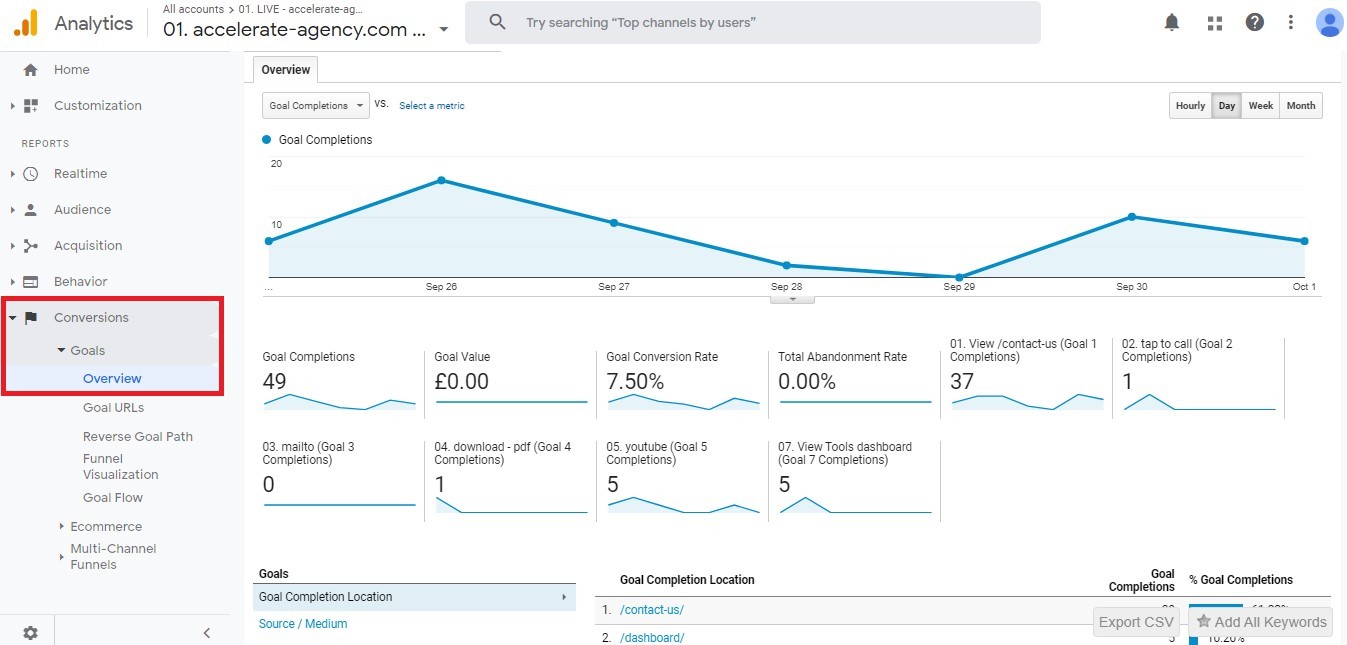
'लक्ष्य' इस डैशबोर्ड का मुख्य भाग है। यह यहाँ है कि आप उन विभिन्न लक्ष्यों के लिए रूपांतरणों में रिपोर्ट पाते हैं जिन्हें आपने कॉन्फ़िगर किया है। मानक के रूप में, ओवरव्यू रिपोर्ट आपको आपकी साइट के लिए कुल लक्ष्य पूर्णता के साथ-साथ विभिन्न लक्ष्यों के बीच कैसे विभाजित करती है, यह दिखाती है।
आप नीचे दिखाए गए ड्रॉपडाउन मेनू के माध्यम से अपने किसी भी लक्ष्य पर ध्यान केंद्रित करने के लिए अवलोकन रिपोर्ट को संपादित कर सकते हैं:

आसान टिप: अपने प्रतिद्वंद्वियों पर नज़र रखना
ऊपर वर्णित डैशबोर्ड का उपयोग करने से आपको अपनी साइट के कई पहलुओं पर एक अच्छा नियंत्रण प्राप्त करने में मदद मिल सकती है। यह आपकी सामग्री को स्मार्ट बनाने और कई अन्य सुधार करने के साथ-साथ आपकी मार्केटिंग को तेज करने में मदद कर सकता है। अपने प्रतिस्पर्धियों पर एक उचित हैंडल प्राप्त करना कुछ और है जो आपको ऐसा करने में मदद कर सकता है।
आप SEMrush ट्रैफिक एनालिटिक्स टूल के साथ ठीक कर सकते हैं। आसान उपकरण आपको अपने प्रतिद्वंद्वियों की साइटों के लिए मीट्रिक देखने और ट्रैक करने देता है। उनमें से कई मेट्रिक्स के समान हैं जिन्हें Google Analytics आपको अपने लिए मापने में सक्षम बनाता है। अमूल्य जानकारी की एक विस्तृत श्रृंखला है जो उपकरण आपको दे सकता है - आपके निकटतम प्रतियोगियों के बारे में और सामान्य रूप से आपके आला के बारे में।
उदाहरण के लिए, SEMrush ट्रैफिक एनालिटिक्स की शीर्ष पृष्ठ सुविधा, सबसे उपयोगी में से एक है। यह आपको यह समझने में मदद करता है कि किसी प्रतिद्वंद्वी की साइट के विभिन्न क्षेत्र कैसे प्रदर्शन कर रहे हैं। आप प्रत्येक पृष्ठ को प्राप्त होने वाली अद्वितीय यात्राओं को देख सकते हैं, जो आपको बहुत उपयोगी अंतर्दृष्टि प्राप्त करने की अनुमति देती है। एक के लिए, यह आपको दिखाता है कि आपकी समान सामग्री तुलना में कैसा प्रदर्शन कर रही है।
बाजार एक्सप्लोरर, इस बीच, आप अपने पूरे उद्योग का अवलोकन करते हैं। यह आपको दिखाएगा कि आपके प्रतियोगी कौन हैं, साथ ही आला के अधिक सामान्य विवरण प्रदान करते हैं। आप देख सकते हैं, उदाहरण के लिए, मौसमी आपके उद्योग को कैसे प्रभावित करती है। आप यह भी पता लगा सकते हैं कि कौन से मार्केटिंग चैनल आपके बाजार के लिए सबसे अधिक प्रासंगिक हैं।
उपकरण के अन्य क्षेत्र समान रूप से सहायक हैं। आप यह देख सकते हैं कि आपकी साइट के दर्शकों और आपके प्रतिद्वंद्वियों में कितना ओवरलैप है। आप यहां तक कि एक प्रतियोगी यातायात कहाँ से आ रहा है की एक विस्तृत दृश्य प्राप्त कर सकते हैं। Google Analytics आपकी साइट के बारे में आपको जो बताता है, उसके साथ ये विवरण वास्तव में आपकी फर्म को आगे बढ़ने में आपकी मदद कर सकते हैं।
निष्कर्ष
अब आप Google Analytics के साथ अपने साइट डेटा को ट्रैक करना शुरू करने के लिए तैयार हैं। आप जानते हैं कि प्लेटफ़ॉर्म क्या है और इसे कैसे स्थापित किया जाए। आपको अपनी साइट की मदद करने के लिए विभिन्न तरीकों के बारे में एक अच्छा विचार रखना चाहिए। मार्केटिंग अभियानों को बेहतर बनाने से लेकर साइट की सामग्री को सुधारने तक, Analytics आपको कई अलग-अलग क्षेत्रों में मदद कर सकता है।
प्लेटफ़ॉर्म को इतना उपयोगी बनाने के लिए कि यह मूर्त डेटा वितरित करता है। आप अपनी साइट और अपने उपयोगकर्ताओं पर डेटा प्राप्त कर सकते हैं। यह डेटा आपको ठोस अंतर्दृष्टि प्रदान करता है जिसका उपयोग आप अपने व्यवसाय को और विकसित करने के लिए कर सकते हैं। अब जब आप Google Analytics को गति देने के लिए तैयार हैं, तो वे अंतर्दृष्टि आपकी उंगलियों पर हैं।
No comments:
Post a Comment